Efektif! 6 Cara Cek Kesehatan Hardisk dengan Mudah dan Akurat
19 Juni 2020 by Awawa Yogarta
Mengapa Hardisk Mudah Rusak?
Hardisk merupakan salah satu komponen kunci dalam sebuah komputer dan berfungsi sebagai tempat penyimpanan data pada komputer. Komponen memiliki masa pakai yang berbeda-beda tergantung pemakaian, kualitas, dan lainnya.
Terdapat berbagai penyebab harddisk komputer mengalami error atau kerusakan seperti laptop/PC yang dimatikan tanpa shutdown, listrik terputus, atau cacat produksi. Makanya sebagai pengguna, kita wajib cek kesehatan hardisk supaya kondisi komputer tetap terjaga.
Cara Cek Hardisk Tanpa Software
Kamu bisa menerapkan cara cek kesehatan hardisk tanpa software dan bahkan tidak perlu menggunakannya. Cara yang paling mudah dengan mengeceknya langsung di komputer. Sebelum mengetahui langkah-langkahnya, ada baiknya jika kamu juga mengetahui cara partisi hardisk.

Cara ini bisa dilakukan dengan mudah karena bisa dilakukan tanpa software. Berikut cara cek kesehatan hardisk tanpa software:
1. Cek kondisi fisik hardisk
Kamu bisa mengamati apakah kondisi hardisk berjalan normal atau tidak dengan mengecek kondisi fisiknya. Hardisk yang masih normal hampir tidak berbunyi. Tapi ketika laptop atau PC terdengar bunyi seperti “ctek ctek” atau terdengar bising, sebaiknya kamu segera melakukan backup data.
Baca juga: Cara Mengunci Folder di Laptop dan PC dengan Mudah dan Lengkap.
Kondisi ini biasanya hanya jangka pendek dan tidak menandakan masalah serius. Tapi jika bunyi itu selalu muncul dalam jangka waktu tertentu, bisa jadi itu merupakan pertanda bad sector alias kerusakan.
2. Menggunakan Command Prompt/CMD
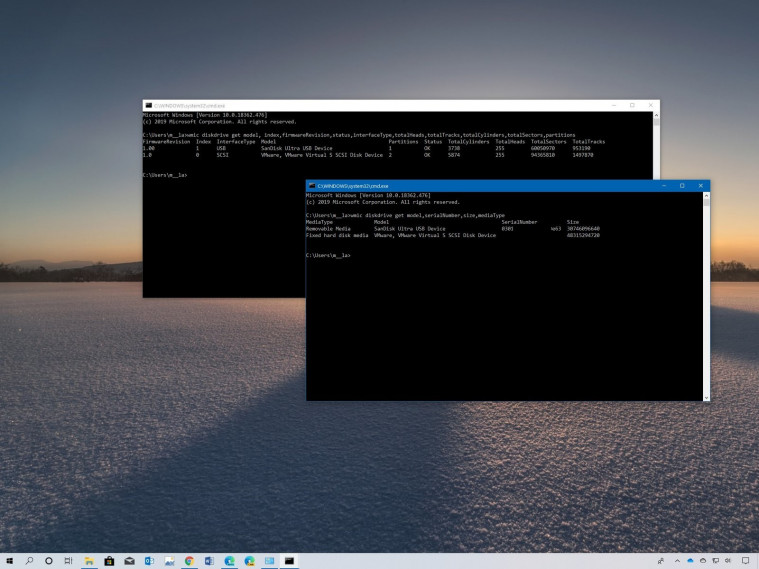
Jika ingin mengecek kesehatan hardisk tanpa software, kamu bisa melakukannya melalui command prompt/CMD. Command prompt memang bisa melihat kondisi hardisk apakah ada masalah atau tidak. Berikut cara yang bisa kamu coba:
- Pertama, kamu bisa masuk ke layar command prompt dengan cara mengetikkan CMD di kolom pencarian Windows lalu enter.
- Selanjutnya ketik perintah wmic diskdrive get status, dan tekan enter.
Baca juga: Cara Mengatasi Laptop Hang Biar Laptop Kamu Kembali Normal.

Bila kondisi hardisk komputer tidak mengalami masalah, laporan yang muncul berstatus OK. Status itu akan muncul tergantung dari jumlah hard drive di komputer.
Tapi jika yang muncul bukan status OK, bisa jadi menjadi pertanda hardisk mengalami masalah sehingga kamu bisa segera melakukan perbaikan dan backup data.
Cek Hardisk dengan Software

Kamu bisa mengandalkan mengandalkan berbagai software untuk mengecek hardisk internal maupun eksternal. Menggunakan software untuk mengecek hardisk tentu memberikan laporan lebih lengkap dibanding tanpa software.
Berikut ini cara menguji kesehatan hardisk eksternal dan internal menggunakan software:
1. Menggunakan HDTune
HDTune memiliki fitur S.M.A.R.T untuk mengecek kondisi hardisk. Software ini juga memiliki fitur untuk melakukan scanning bad sector. Buat yang belum tahu, bad sector merupakan kerusakan pada hardisk yang bisa membuat data di dalamnya tidak terbaca.
Baca juga: 11 Merk SSD Terbaik yang Dikenal Awet Meski Dibanderol dengan Harga Murah.
Berikut cara mengecek hardisk menggunakan software HDTune:
- Kamu bisa instal aplikasi HDTune di perangkat komputer atau laptop.
- Setelah terinstal, jalankan software itu dan cek pada Health. Kamu bisa melihat status dari kondisi hardisk yang digunakan.
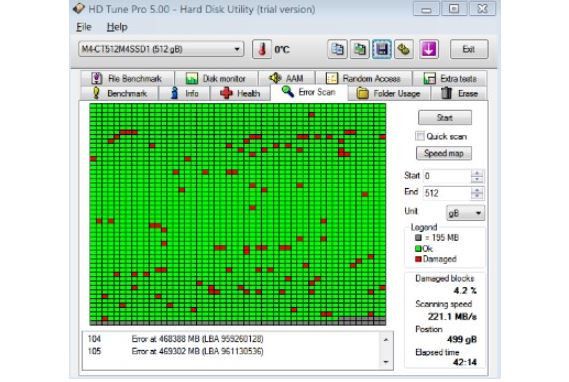
Setelah tahu kondisi hardisk, kamu bisa melakukan scanning bad sector pada tab Error Scan. Jika dalam proses ini menemukan bad sector, kamu bisa lakukan backup data.
2. Menggunakan Harddisk Sentinel
Harddisk Sentinel merupakan salah satu software yang mudah digunakan dan menawarkan fitur pengecekan yang sangat lengkap. Berbagai fitur yang tersedia seperti suhu, performa kecepatan, lokasi bad sector. Terdapat pula tampilan informasi seperti merk, ukuran dan lainnya.
Software ini menggunakan teknologi S.M.A.R.T. (Self-Monitoring, Analysis and Reporting Technology) yang bisa memprediksi kerusakan kerusakan yang terjadi pada hardisk.
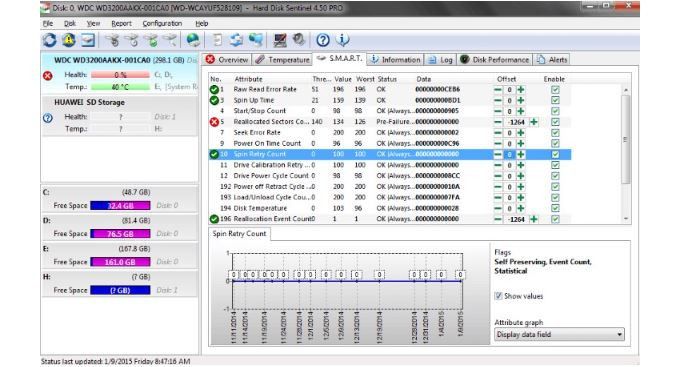
Cara cek kesehatan hardisk laptop ini cukup mudah. Dengan menjalankan software itu, akan muncul beberapa indikator tertentu. Arti indikator warna yang akan muncul:
- Warna Hijau: menandakan kondisi hardisk masih bagus.
- Warna Kuning: tanda hardisk kurang bagus.
- Warna Merah: tanda hardisk terdapat kerusakan
Jika mendapati indikator berwarna merah, sebaiknya kamu melakukan backup data dan memperbaiki kondisi hardisk.
3. Menggunakan Acronis Drive Monitor
Cara cek kesehatan hardisk eksternal dan internal selanjutnya dengan software Acronis Drive Monitor. Berikut langkah-langkahnya yang bisa kamu coba.
- Kamu bisa mengunduh dulu software Acronis Drive Monitor. Selanjutnya jalankan software itu.
- Kamu bisa klik menu Disks dan software ini secara otomatis akan mengecek kesehatan hardisk yang digunakan. Jika menunjukkan 70% kebawah dan berwarna kuning, hardisk itu bisa rusak kapan saja.
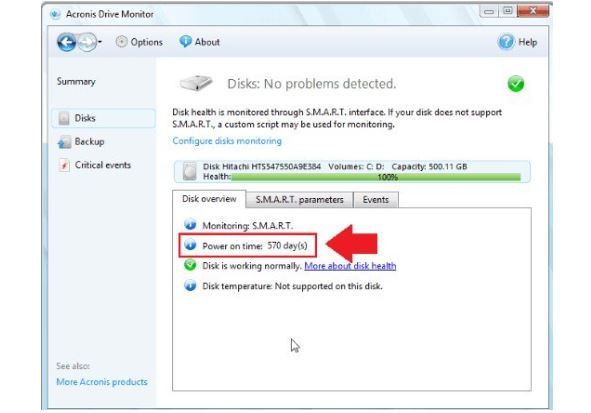
Sementara, jika hasil cek menunjukkan warna kuning atau di bawah 70%, kamu bisa melakukan back up data karena sewaktu-waktu hardisk itu bisa rusak total.
Selain itu, software ini memiliki fitur untuk mengecek berapa lama hardisk sudah digunakan. Acronis Drive Monitor akan memberikan pemberitahuan apabila terjadi masalah pada hardisk.
4. Cara cek hardisk dengan HDD Regenerator
Software HDD Gegenerator juga digunakan untuk mengetahui sekaligus memperbaiki kerusakan hardisk yang mengalami bad sector. Aplikasi ini cukup sederhana dan mudah digunakan.
Berikut cara menggunakannya:
- Kamu bisa mengunduh software HDD Regenerator terlebih dulu.
- Jalankan software itu dan pilih menu Regeneration. Selanjutnya akan muncul 3 pilihan yaitu Start Process under Windows, Create bootable flash dan CD/DVD.
- Kamu bisa menggunakan opsi Start Process Under Windows jika ingin mengecek sekaligus memperbaiki bad sector pada flash disk. Sementara untuk mengecek dan memperbaiki bad sector pada hardisk, kamu bisa melakukannya secara bootable. Kamu bisa menggunakan flash drive atau CD/DVD. Silakan pilih salah satu objek itu dan secara otomatis aplikasi akan melakukan data booting.
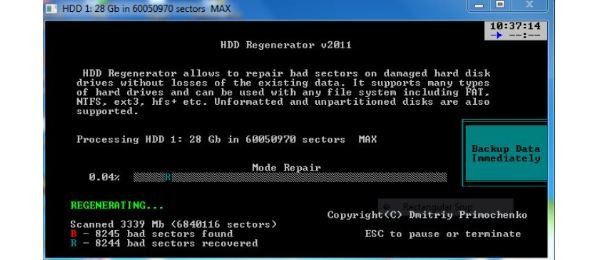
- Kamu tinggal tunggu sampai prosesnya selesai.
Terdapat opsi Prescan yang hanya menampilkan data bad sector saja, sementara pada opsi normal scan bisa mengecek sekaligus memperbaiki bad sector.
Disarankan untuk mematikan aplikasi lainnya selama proses pengecekan berjalan agar data booting berjalan dengan optimal. Jika hasil pengecekan menunjukkan bad sector rusak parah, kamu wajib mengganti yang baru karena bisa jadi sudah tidak bisa diperbaiki.
itulah 6 cara cek kesehatan hardisk laptop yang bisa kamu coba dengan atau tanpa software. Masing-masing cara bisa kamu pilih sesuai keperluan. Tertarik mencoba cek kesehatan hardisk hardisk eksternal dan internal di atas?






